PhotoShop打造抽象动感美女艺术海报教程
发布时间:2015-05-12 来源:查字典编辑
摘要:先看一下最终效果:1.打开“纹理素材”如下图,用选框工具选取中间部分并复制。下面用调整工具来制作需要的背景,参数按图...
先看一下最终效果:

1.打开“纹理素材”如下图,用选框工具选取中间部分并复制。
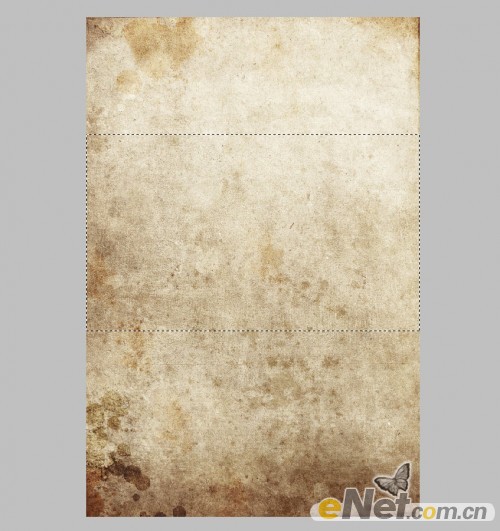
下面用调整工具来制作需要的背景,参数按图设置
色相/饱和度
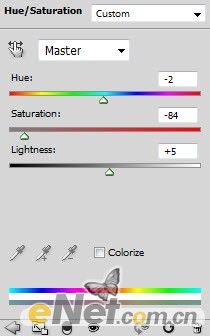
色阶
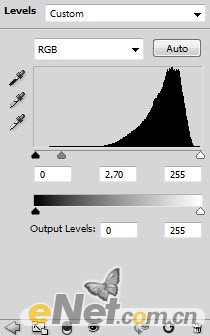
设置完以后,得到如下效果:

先看一下最终效果:

1.打开“纹理素材”如下图,用选框工具选取中间部分并复制。
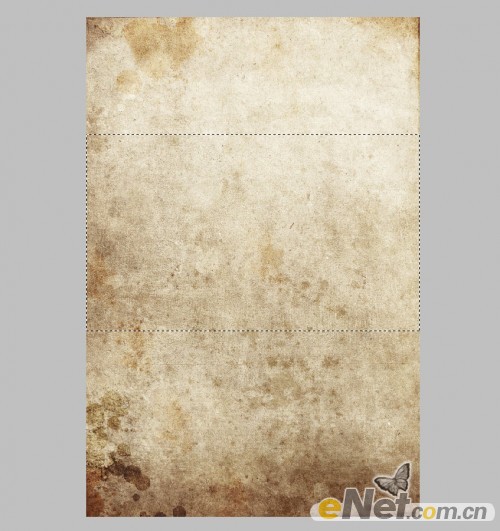
下面用调整工具来制作需要的背景,参数按图设置
色相/饱和度
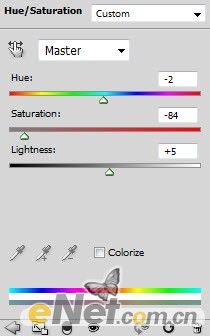
色阶
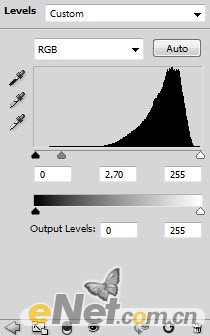
设置完以后,得到如下效果:
